在现代办公和家庭环境中,打印机是不可或缺的工具之一。然而,长时间使用的打印机可能会积累废墨,这可能会导致打印质量下降并影响打印机的寿命。为了解决这个问题,EPSON L310系列打印机提供了一个废墨垫计数器清零的选项。在本教程中,我们将详细介绍如何执行这一操作,以确保您的打印机正常运行。
准备工作
在开始清零操作之前,有一些准备工作需要完成。请按照以下步骤操作:
-
连接打印机:确保您的EPSON L310系列打印机已经连接到电脑并处于开机状态。
-
安装驱动程序:确认您已经安装了适用于您的打印机型号的EPSON打印机驱动程序。这是确保操作顺利进行的重要步骤。
-
下载调整程序:在执行清零操作之前,您需要下载适用于EPSON L310系列的EPSON Adjustment Program。您可以在EPSON官方网站或其他可信来源下载此程序。确保下载的程序与您的打印机型号兼容。
清零步骤
一旦完成准备工作,您可以开始执行清零操作。请按照以下步骤逐步进行:
步骤 1:运行EPSON Adjustment Program
- 找到下载的调整程序文件并运行它。确保您具有管理员权限以执行此操作。
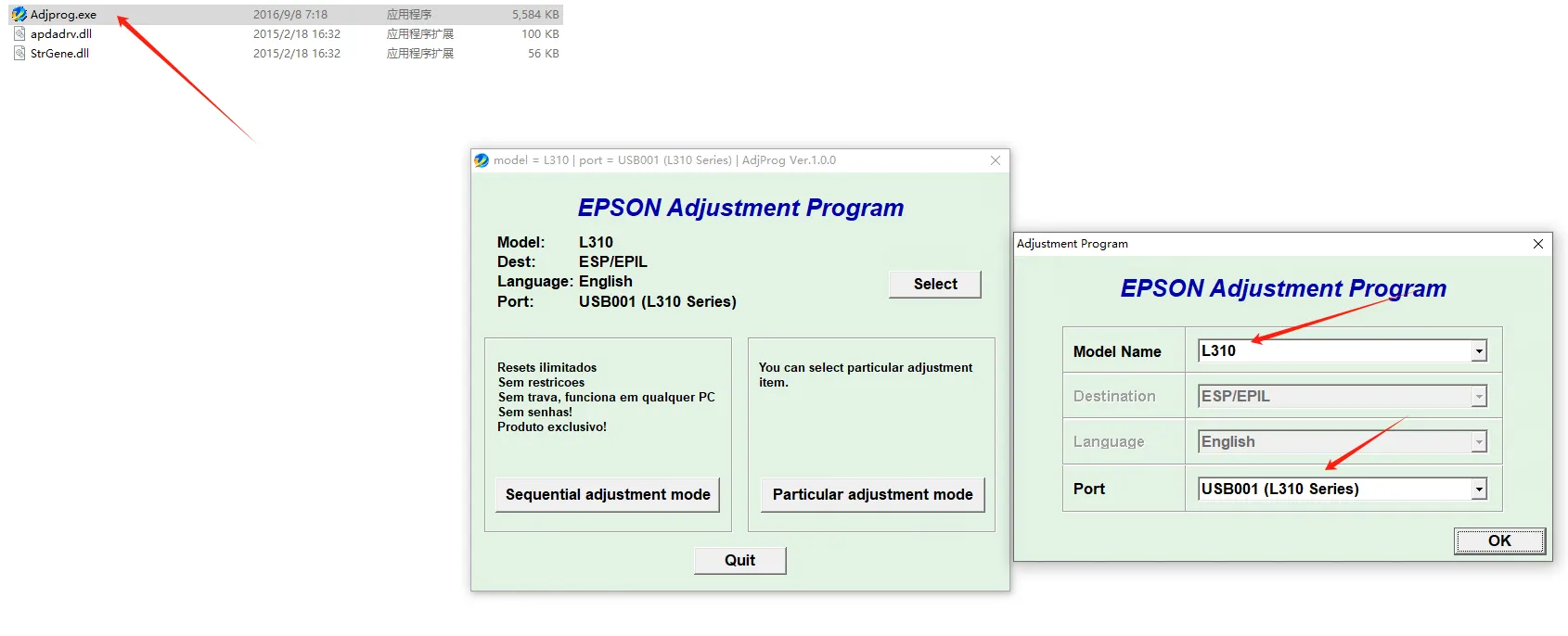
步骤 2:选择打印机型号
- 在调整程序的界面上,您将看到一个选项,通常是“Select Printer Model”或类似的选项。在这里,选择您的打印机型号,例如L310。
步骤 3:选择端口
- 确保选择了与您的打印机连接的正确端口。这是确保通信正常的关键步骤。
步骤 4:进入Particular Adjustment Mode
-
在调整程序的主界面上,通常会有一个称为“Particular adjustment mode”或类似名称的选项。点击这个选项以进入特殊调整模式。
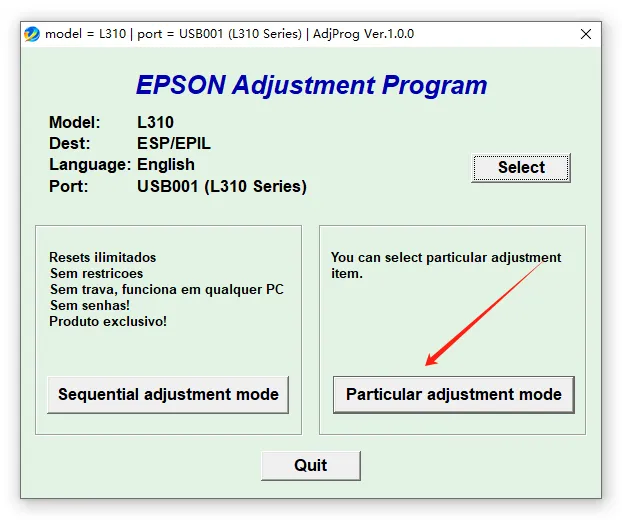
步骤 5:选择废墨垫计数器选项
- 在特殊调整模式列表中,您将找到一个称为“Waste ink pad counter”的选项。点击它以继续。
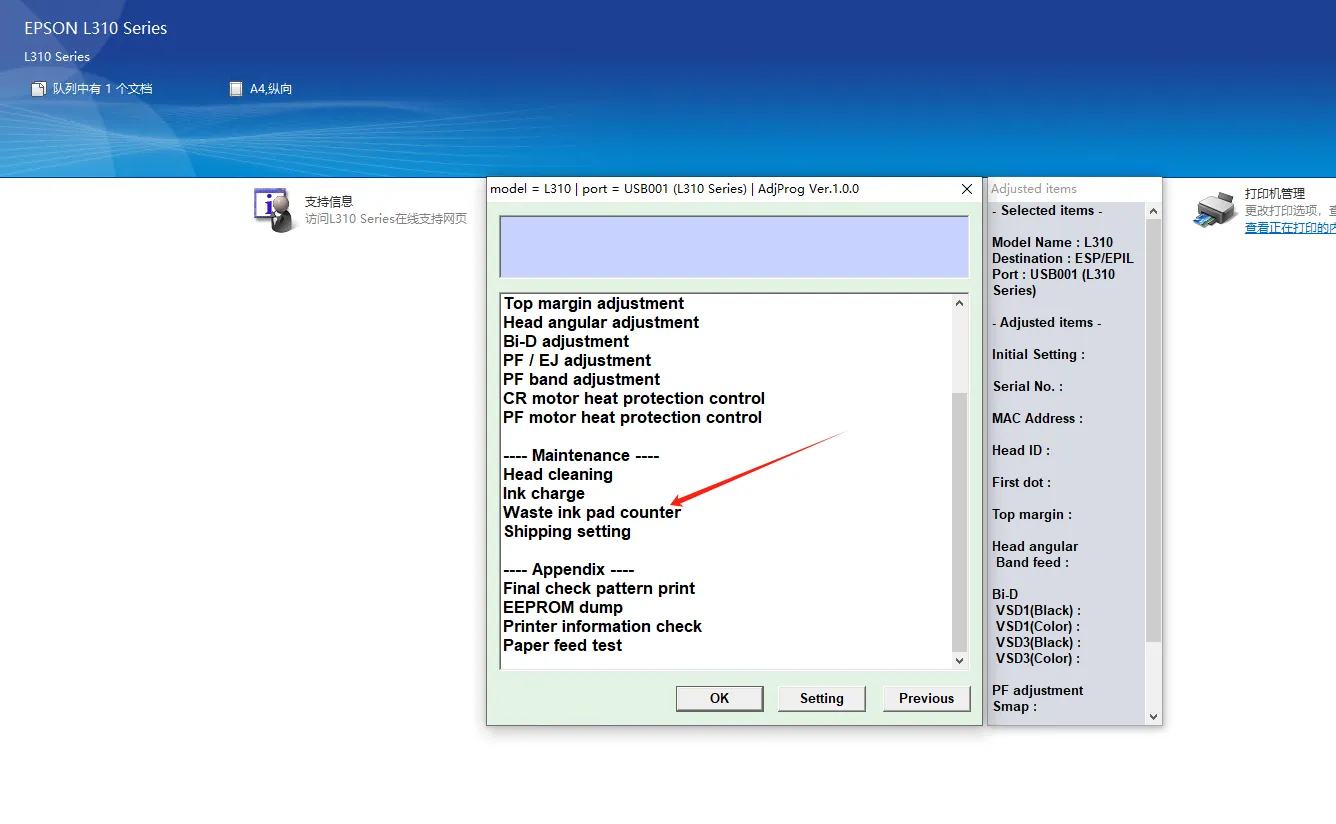
步骤 6:检查计数器状态
- 在废墨垫计数器选项中,您将看到一个按钮,通常是“Check”。点击这个按钮以查看当前的废墨垫计数器的值。
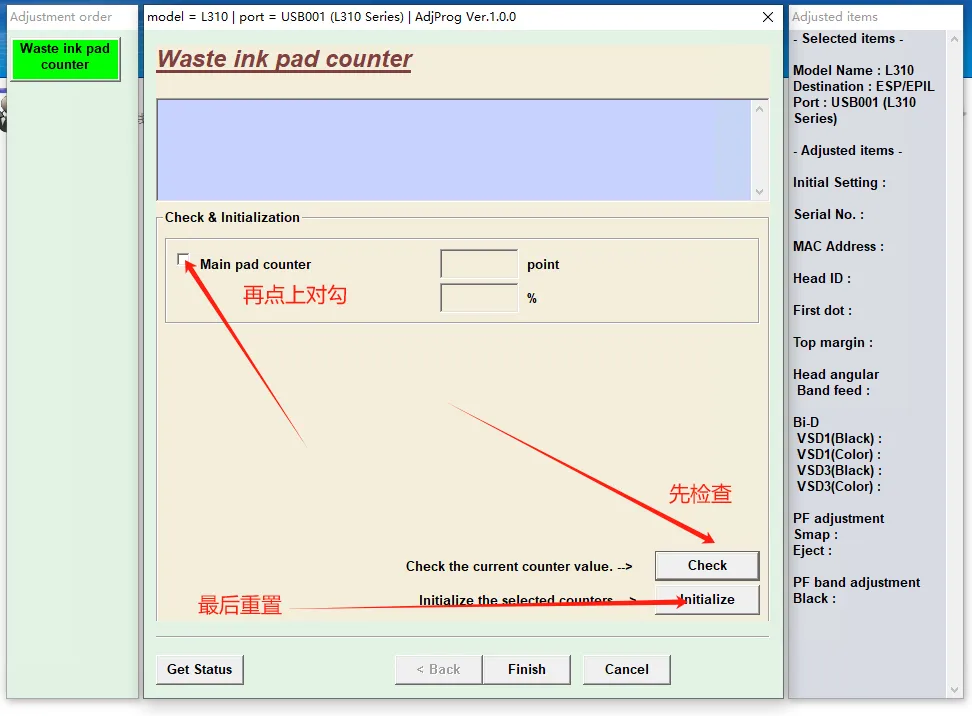
步骤 7:执行清零操作
- 在废墨垫计数器选项中,您将看到一个复选框,通常是“Main pad counter”。勾选这个复选框以启用清零操作。
- 点击“Initialize”按钮以执行计数器的清零操作。
步骤 8:完成清零操作
- 清零操作完成后,程序可能会提示您关闭打印机,然后重新开机。请按照提示操作。
- 关闭调整程序。
- 重新启动打印机,以使更改生效。
步骤 9:测试打印机
- 最后一步是测试打印机,以确保它正常工作。打印一份测试页,检查打印质量是否已经改善。
故障排除
在执行清零操作的过程中,可能会遇到一些问题。以下是一些常见的故障排除步骤:
-
如果在清零过程中遇到通讯错误,请检查打印机的连接,确保它与计算机正确连接。同时,确保没有其他软件(如防火墙或杀毒软件)阻碍了程序的正常运行。
-
如果错误持续出现,尝试重新启动电脑和打印机,然后再次执行上述步骤。
联系技术支持
如果您在清零过程中遇到问题,或者不确定如何进行操作,请务必联系EPSON官方技术支持。他们将能够为您提供专业的帮助和指导。
警告: 请注意,未经授权的调整操作可能会导致打印机损坏并且可能会使保修失效。如果您对自己的技术水平没有信心,请务必寻求专业帮助。
结束语
通过执行上述步骤,您可以成功清零EPSON L310系列打印机的废墨垫计数器,从而提高打印机的性能和寿命。记得定期进行这个操作,以确保打印机始终保持良好的工作状态。







